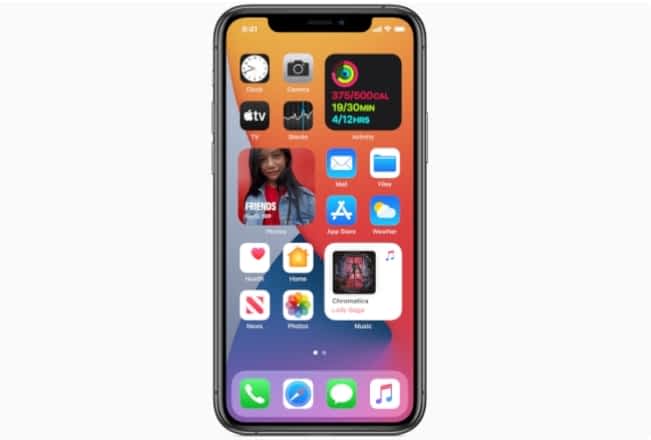
Bildiğiniz gibi, iOS 14 artık uyumlu bir cihaza sahip tüm iPhone kullanıcıları tarafından kullanılabilir ve iOS birçok harika özellikle birlikte gelir. Pekala, çoğunuz bunu biliyorsunuz ve bu yüzden indirme bağlantısını arıyorsunuz. Peki, iOS 14'ü havadan cihazınıza indiremiyorsanız, size bir geliştirici için ücretsiz olarak bahis profili indirme dahil indirmeyi gösteriyor olacağız.
İlgili:
iPhone ve iPad'de Uygulamamı Bul Nasıl Kapatılır
iPhone 1, iPhone 11 Pro ve iPhone 11 Pro Max'te Konum İzleme U11 Çipi nasıl kapatılır
YouTube'dan iPhone'a nasıl müzik indirilir?
Daha fazla dalmadan önce, iOS 14 uyumlu ve desteklenen cihaza göz atın.
iOS 14/iPadOS 14 Cihazımla Uyumlu mu?
iOS 14 ile uyumlu iPhone'ların listesi aşağıdadır.
- iPhone 11
- iPhone 11 Pro
- iPhone 11 Pro Max
- iPhone XS
- iPhone XS Maks
- iPhone XR
- iPhone X
- iPhone 8 ve iPhone 8 Plus
- iPhone 7 ve 7 Plus
- "iPhone SE" 2020
- iPhone 6s ve 6s Plus
- iPod touch (7 kuşak)
Bunlar, iPadOS 14 için uyumlu iPad'in listesidir.
- Tüm iPad Profesyonelleri
- iPad (7. nesil)
- iPad (6. nesil)
- iPad (5. nesil)
- iPad Mini 5
- "iPad" mini 4
- iPad Air (3rd nesil)
- iPad Hava 2
iOS 14 ve iPadOS 14 nasıl indirilir
Yeni iOS 14'ü iPhone veya iPad'inize indirmeden önce cihazınızı yedeklemeniz gerekir. Bunu yapmak için aşağıdaki adımları izleyin.
1 Adım: iPhone, iPad veya iPod touch cihazınızı bir USB kablosu kullanarak Mac'inize takın.
2 Adım: Bir açın Bulucu penceresi tıklayarak Bulucu simgesi Dock'ta.
3 Adım: Kenar çubuğunda iOS cihazının adına tıklayın.
4 Adım: Cihazınızı ilk kez bağlıyorsanız, tıklayın. Finder penceresine güvenin.
5 Adım: Musluk Güven istendiğinde cihazınızda ve ardından parolanızı girin.
6 Adım: Genel sekmesinde, yazan yerin yanındaki daireyi tıklayın. Tüm verileri yedekleyin [iPhone/iPad/iPod touch] cihazınızdan bu Mac'e.
7 Adım: Şifreli bir yedek oluşturmak istemiyorsanız veya bunu zaten yaptıysanız, tıklayın. Şimdi yedekle Genel sekmesinin en altında.
8 Adım: Yedekleme bittiğinde, içindeki tarihi kullanarak yerini bulabilirsiniz. Genel sekmesi, hemen üstünde Yedeklemeleri Yönet düğmesi.
iOS 14 İndirme Bağlantısı Ve iPhone ve iPad'e Nasıl Yüklenir
1 Adım: Bilgisayarınızdaki iPhone veya iPad, Gidin Apple'ın Geliştirici Programı kayıt web sitesi
2 Adım: Üzerine dokunun iki satırlı simge Sayfanın sol üst köşesindeki Oturum açmak için hesap.
3 Adım: Oturum açtıktan sonra, iki satırlı simgeye tekrar dokunun ve seçin Dosya İndir.
4 Adım: İşte tokatlamak aşağı ve dokunun Profili iOS 14 beta altında yükleyin veya iPadOS beta.
6 Adım: Musluk Profili indirmeye izin verve ardından simgesine dokunun. Kapanış.
7 Adım: şimdi başlatabilirsiniz Ayarlar uygulamasını iOS cihazınızda ve simgesine dokunun. Profil İndirildi, altında görünmesi gereken Apple kimlik başlığı.
8 Adım: Şimdi dokunun kurmak ekranın sağ üst köşesinde.
9 Adım: Şifrenizi giriniz.
10 Adım: Musluk kurmak İzin metnini kabul etmek için sağ üst köşedeki simgesine dokunun ve kurmak istendiğinde tekrar.
11 Adım: Sonraki dokunuş tamamve ardından simgesine dokunun. genel ekranın sol üst köşesinde.
12 Adım: Musluk .
13 Adım: Musluk İndir ve kurmak.
14 Adım: Musluk Şimdi Yükle.
Bu kadar. Bu güncellemenin 5GB boyutunda olduğunu ve tam güncellemeyi tamamlamasının biraz zaman alacağını ve bundan sonra iPhone'unuzun yeniden başlatılacağını ve otomatik olarak iOS 14'ün kurulacağını unutmayın. Hepsi bu kadar ve bu gönderiyi paylaşmayı unutmayın.
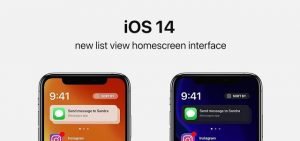





Yorum bırak